So richten Sie die Windows-Firewall in WIN7 ein
Anleitung zum Einrichten der Windows-Firewall Wenn Sie Probleme mit der Netzwerkverbindung im Zusammenhang mit der Windows-Firewall haben, finden Sie in diesem Artikel eine Schritt-für-Schritt-Anleitung, die Ihnen bei der korrekten Konfiguration der Einstellungen hilft. In diesem Artikel werden die Grundlagen der Windows-Firewall erläutert und erklärt, wie Sie sie aktivieren oder deaktivieren, Programme durchlassen und erweiterte Regeln erstellen. Wenn Sie diese Schritte sorgfältig befolgen, können Sie die Einstellungen Ihrer Firewall optimieren, um sicherzustellen, dass Ihre Systeme zuverlässigen Schutz genießen und dennoch eine ordnungsgemäße Verbindung herstellen können.
Klicken Sie unter [Start] auf [Systemsteuerung].
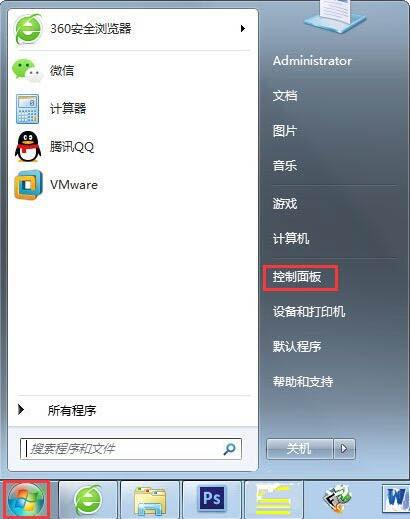
Öffnen Sie das erste Element [System und Sicherheit], klicken Sie auf [Firewall-Status prüfen] und die Standortschnittstelle der Firewall wird angezeigt, d. h. das Netzwerk, in dem sich die Firewall befindet, unabhängig davon, ob es sich um ein öffentliches Netzwerk handelt oder ein Home-Office-Netzwerk. Offensichtlich ist der Sicherheitsfaktor des öffentlichen Netzwerks geringer und die Autorität der Firewall entsprechend größer.

Auf der linken Seite der Seite [Firewall-Status prüfen] gibt es einige Grundeinstellungen der Firewall, das Ändern von Benachrichtigungseinstellungen, Firewall-Schalter, das Wiederherstellen von Standardeinstellungen und erweiterte Einstellungen.
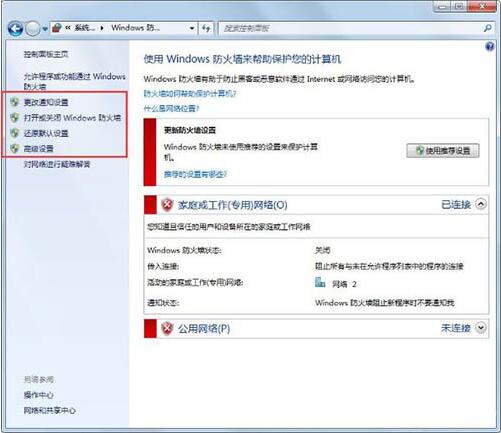
Nachdem Sie zum Ein- oder Ausschalten der Firewall geklickt haben, wird die Firewall-Schalterschnittstelle angezeigt. Unabhängig davon, ob es sich um ein Heimnetzwerk oder ein öffentliches Netzwerk handelt, empfehlen Windows-Systeme das Einschalten der Firewall infiziert, wird es auch verhindern, dass ein Programm ausgeführt wird, das Sie ausführen möchten. Beispielsweise möchten Brüder im Wohnheim gemeinsam online ein Spiel spielen, können aber keine Verbindung zum LAN herstellen. Möglicherweise wird es durch eine Firewall blockiert.
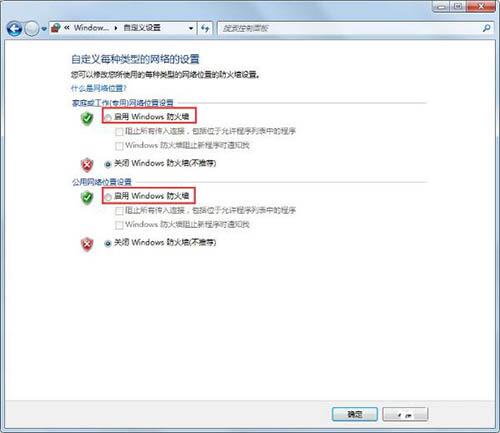
Wenn die Firewall die Datenkommunikation verhindert, können Sie die erweiterten Einstellungen öffnen, auf Erweiterte Einstellungen klicken und das Dialogfeld [Erweiterte Sicherheit] wird angezeigt.
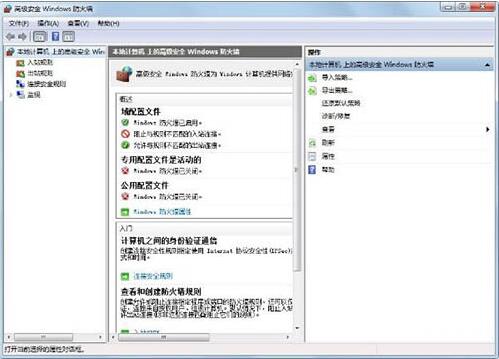
Klicken Sie auf [Eingehende Regeln], um die Programmregeln über die Windows-Firewall anzuzeigen. Über diese Programmregel können Sie Programme hinzufügen oder löschen, die Sie öffnen oder blockieren möchten. Sie können auf „Löschen“ klicken rechts Klicken Sie, um die Regel zu löschen.
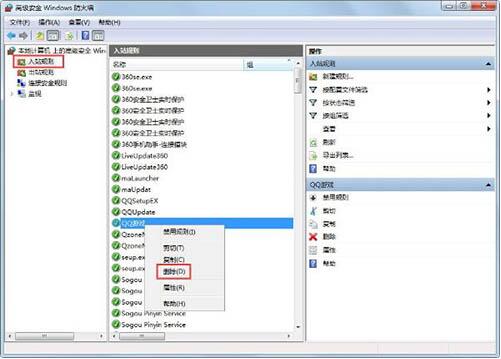
Das obige ist der detaillierte Inhalt vonSo richten Sie die Windows-Firewall in WIN7 ein. Für weitere Informationen folgen Sie bitte anderen verwandten Artikeln auf der PHP chinesischen Website!

Heiße KI -Werkzeuge

Undresser.AI Undress
KI-gestützte App zum Erstellen realistischer Aktfotos

AI Clothes Remover
Online-KI-Tool zum Entfernen von Kleidung aus Fotos.

Undress AI Tool
Ausziehbilder kostenlos

Clothoff.io
KI-Kleiderentferner

AI Hentai Generator
Erstellen Sie kostenlos Ai Hentai.

Heißer Artikel

Heiße Werkzeuge

Notepad++7.3.1
Einfach zu bedienender und kostenloser Code-Editor

SublimeText3 chinesische Version
Chinesische Version, sehr einfach zu bedienen

Senden Sie Studio 13.0.1
Leistungsstarke integrierte PHP-Entwicklungsumgebung

Dreamweaver CS6
Visuelle Webentwicklungstools

SublimeText3 Mac-Version
Codebearbeitungssoftware auf Gottesniveau (SublimeText3)

Heiße Themen
 1376
1376
 52
52
 Win11 Aktivierungsschlüssel permanent 2025
Mar 18, 2025 pm 05:57 PM
Win11 Aktivierungsschlüssel permanent 2025
Mar 18, 2025 pm 05:57 PM
In Artikel werden Quellen für einen dauerhaften Windows 11 -Schlüssel erörtert, der bis 2025 gültig ist, rechtliche Fragen und Risiken der Verwendung inoffizieller Schlüssel. Rät, Vorsicht und Legalität.
 Win11 Aktivierungsschlüssel permanent 2024
Mar 18, 2025 pm 05:56 PM
Win11 Aktivierungsschlüssel permanent 2024
Mar 18, 2025 pm 05:56 PM
In Artikel werden zuverlässige Quellen für dauerhafte Windows 11-Aktivierungsschlüssel im Jahr 2024, rechtliche Auswirkungen von Tasten von Drittanbietern und Risiken der Verwendung inoffizieller Schlüssel erörtert.
 ACER PD163Q Dual Portable Monitor Review: Ich wollte das unbedingt lieben
Mar 18, 2025 am 03:04 AM
ACER PD163Q Dual Portable Monitor Review: Ich wollte das unbedingt lieben
Mar 18, 2025 am 03:04 AM
Der ACER PD163Q Dual tragbar Ich hatte große Hoffnungen auf den Acer PD163Q. Das Konzept der doppelten tragbaren Displays, die bequem über ein einzelnes Kabel verbunden waren, war unglaublich ansprechend. Leider diese verlockende Idee quic
 Top 3 Windows 11 Gaming -Funktionen, die Windows 10 überschütten
Mar 16, 2025 am 12:17 AM
Top 3 Windows 11 Gaming -Funktionen, die Windows 10 überschütten
Mar 16, 2025 am 12:17 AM
Upgrade auf Windows 11: Verbessern Sie Ihr PC -Spielerlebnis Windows 11 bietet aufregende neue Gaming -Funktionen, die Ihr PC -Spielerlebnis erheblich verbessern. Dieses Upgrade ist für jeden PC -Gamer, der sich von Windows 10 bewegt, in Betracht gezogen. Auto HDR: ELEFA
 Dieser wilde ultra-weite Alienware-Monitor kostet heute 300 US-Dollar
Mar 13, 2025 pm 12:21 PM
Dieser wilde ultra-weite Alienware-Monitor kostet heute 300 US-Dollar
Mar 13, 2025 pm 12:21 PM
Alienware AW3225QF: Das beste gebogene 4K -Display, lohnt es sich zu kaufen? Die Alienware AW3225QF ist als das beste gebogene 4K -Display bekannt, und ihre leistungsstarke Leistung ist unbestreitbar. Die schnelle Reaktionszeit, die atemberaubenden HDR -Effekte und der unbegrenzte Kontrast in Verbindung mit ausgezeichneter Farbleistung sind die Vorteile dieses Monitors. Obwohl es sich hauptsächlich an Spieler richtet, ist es auch für Büroangestellte geeignet, die hohe Effizienz verfolgen. Breitbildmonitore werden nicht nur von Spielern geliebt, sondern auch von Benutzern, die die Produktivitätsverbesserung schätzen. Sie eignen sich hervorragend für die Arbeit und verbessern die Desktoperfahrung eines jeden. Dieser Alienware -Monitor ist normalerweise teuer, genießt ihn aber derzeit
 So erstellen Sie ein dynamisches Inhaltsverzeichnis in Excel
Mar 24, 2025 am 08:01 AM
So erstellen Sie ein dynamisches Inhaltsverzeichnis in Excel
Mar 24, 2025 am 08:01 AM
Ein Inhaltsverzeichnis ist bei der Arbeit mit großen Dateien ein totaler Game-Changer-es hält alles organisiert und einfach zu navigieren. Im Gegensatz zu Word hat Microsoft Excel leider keine einfache Schaltfläche "Inhaltsverzeichnis", die T hinzufügt
 Reactos, die Open-Source-Fenster, haben gerade ein Update erhalten
Mar 25, 2025 am 03:02 AM
Reactos, die Open-Source-Fenster, haben gerade ein Update erhalten
Mar 25, 2025 am 03:02 AM
ReactOS 0.4.15 umfasst neue Speichertreiber, die bei der Gesamtstabilität und der UDB -Antriebskompatibilität sowie bei neuen Treibern für die Vernetzung helfen sollten. Es gibt auch viele Updates für Schriftarten, die Desktop -Shell, Windows -APIs, Themen und Datei
 Einkaufen für einen neuen Monitor? 8 Fehler zu vermeiden
Mar 18, 2025 am 03:01 AM
Einkaufen für einen neuen Monitor? 8 Fehler zu vermeiden
Mar 18, 2025 am 03:01 AM
Der Kauf eines neuen Monitors ist nicht häufig vorkommend. Es ist eine langfristige Investition, die sich häufig zwischen Computern bewegt. Das Upgrade ist jedoch unvermeidlich und die neueste Bildschirmtechnologie ist verlockend. Wenn Sie jedoch die falschen Entscheidungen treffen, können Sie Bedauern lassen




